تحميل جوجل كاميرا لهاتف POCO F4 مع شرح التثبيت وأفضل الإعدادات
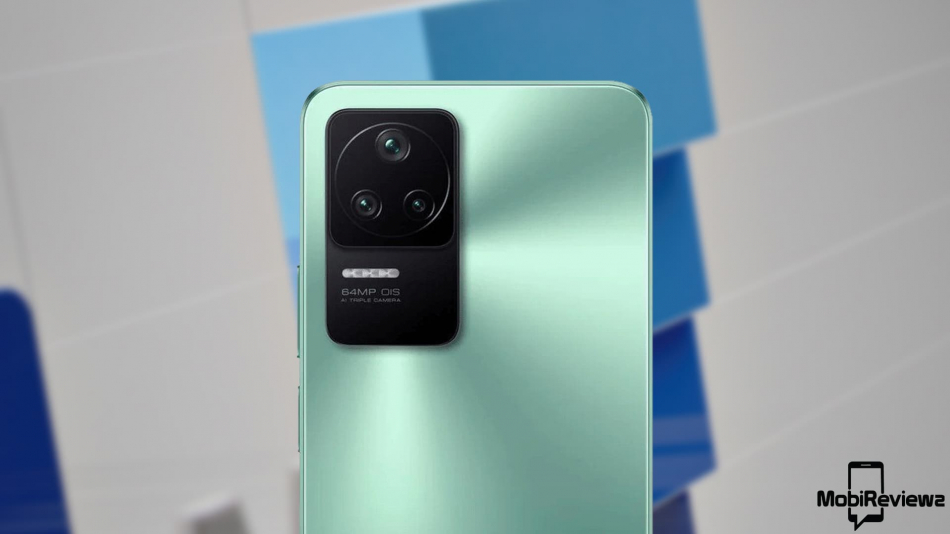
كان POCO F1 أول هاتف ذكي لشركة POCO التابعة لـ Xiaomi. حيث تم إطلاقه بمعالج رائد في شريحة أسعار الفئة المتوسطة. ليس فقط المعالج، ولكن الهاتف كان يحتوي أيضًا على كاميرا جيدة. ثم أطلقت الشركة في السنوات الماضية POCO F2 Pro و POCO F3. كشفت POCO عن POCO F4 الجديد في الشهر الماضي، ووصفته بأنه الخليفة الحقيقي لجهاز بوكوفون الأصلي. يأتي الهاتف الجديد بكاميرا بدقة 64 ميجابكسل تدعم التثبيت البصري OIS، ويعمل برقاقة معالج Snapdragon 870، ويأتي بشاشة أموليد 120 هرتز. بوكو F4 يلتقط صورًا جميلة، ويمكنك تثبيت Google Camera للحصول على صور أفضل. يمكنك من خلال هذه المقالة تحميل جوجل كاميرا لهاتف POCO F4.
تطبيق Google Camera لهاتف POCO F4
فيما يتعلق بالكاميرات، يحتوي POCO F4 على إعداد مماثل لكاميرا ثلاثية العدسات رأيناه في POCO F3 العام الماضي. قامت الشركة ببعض التعديلات على وحدة الكاميرا، والتي تتميز بمستشعر رئيسي بدقة 64 ميجابكسل 1/2″ OmniVision OV64B مع دعم OIS، بالإضافة إلى عدسة بزاوية فائقة الاتساع بدقة 8 ميجابكسل، وكاميرا ماكرو بدقة 2 ميجابكسل. بالنسبة للسوفت وير، يحتوي الهاتف على تطبيق MIUI الافتراضي الذي شوهد في العديد من الهواتف التي تحمل علامة Xiaomi و Redmi و POCO التي تم إطلاقها مؤخرًا. على الرغم من أنه يلتقط صورًا جميلة، إلا أنه يمكنك تجربة تطبيق GCam لهاتف POCO F4 للحصول على صور رائعة حتى في ظل ظروف الإضاءة الضعيفة.

يوجد إصدارين من Google Camera متوافقان مع POCO F4 الجديد، ونقوم بإرفاق إصدار جوجل كاميرا الأكثر ثباتًا الذي يمكنك استخدامه على بوكو F4 في القسم التالي. بالحديث عن الميزات، يدعم التطبيق مجموعة من الميزات المفيدة مثل وضع التصوير الفلكي و Night Sight، ووضع التصوير بطيء الحركة، و HDR المحسّن، و Lens Blur، و PhotoSphere، وملصقات Playground، ودعم الصور الخام RAW، بالإضافة إلى Google Lens ووضع الجمال والمزيد. نتوجه إذن إلى شرح كيفية تحميل وتثبيت جوجل كاميرا على POCO F4.
تحميل جوجل كاميرا لهاتف POCO F4
لطالما كانت هواتف بوكو مليئة بالميزات المفيدة، ولا يعد POCO F4 الذي تم إطلاقه منذ فترة قريبة استثناء. يحتوي الهاتف على دعم Camera2 API خارج الصندوق، وبالتالي يمكنك تثبيت جوجل كاميرا على جهازك بسهولة دون الحاجة لعمل روت. كما قلت سابقًا، هناك نوعان من إصدارات جوجل كاميرا المتوافقة مع POCO F4. يمكنك استخدام GCam 8.4 بواسطة المطور BSG و GCam 7.3 بواسطة المطور Urnyx05، وكلاهما يعملان بشكل جيد مع POCO F4.
- جوجل كاميرا 8.4:MGC_8.4.600_A10_V13_MGC.apk [مُوصى به – جميع المستشعرات الثلاثة تعمل]
- جوجل كاميرا 7.3: GCam_7.3.018_Urnyx05-v2.6.apk
شرح تثبيت تطبيق كاميرا Google على هاتف POCO F4
ملاحظة: قبل تثبيت الإصدار الجديد، تأكد من حذف الإصدار الأقدم.
- حمل ملف APK لتطبيق GCam من الرابط الموجود أعلاه.
- توجه إلى مدير الملفات واضغط على الملف الذي قمت بتنزيله حتى تقوم بتثبيت التطبيق.

- ستحتاج إلى تفعيل خيار تثبيت التطبيقات من مصادر غير معروفة على هاتفك، من خلال الانتقال للإعدادات ثم الأمان والخصوصية.
- بعد الانتهاء من ذلك، قم بالانتقال إلى واجهة التثبيت مرة أخرى واضغط على تثبيت.

- الآن تم تثبيت تطبيق جوجل كاميرا على هاتفك.
- قم بتشغيل التطبيق وامنحه جميع الآذونات المطلوبة حتى يعمل بشكل صحيح.
الإعدادات الموصى بها
قبل المضي قدمًا، تأكد من تطبيق بعض الإعدادات الإضافية للحصول على نتائج أفضل (هذه الإعدادات خاصة بإصدار GCam_7.3.018_Urnyx05-v2.6.apk).
- قم بتحميل ملف التكوين من هنا على هاتفك.
- توجه إلى مدير الملفات، وقم بإنشاء مجلد جديد بأسم GCam.
- افتح مجلد GCam الذي أنشأته ثم قم بإنشاء مجلد آخر بأسم Configs7.
- الآن قم بلصق ملف التكوين الذي قمت بتحميله داخل مجلد Configs7.
- بعد الإنتهاء من ذلك، قم بتشغيل تطبيق جوجل كاميرا، وانقر مرتين متتاليتين على المنطقة السوداء الفارغة بجانب زر الغالق.

- ستظهر لك نافذة منبثقة، اضغط على كلمة restore وقم باختيار ملف التكوين الذي الصقته في مجلد Configs7.
- قم بعمل الخطوة الأخيرة مرتين لأن ملف التكوين قد لا يتم تحميله من المرة الأولى.
بالنسبة إلى إصدار MGC_8.4.600_A10_V13_MGC.apk، ليست هناك حاجة لتهيئة العديد من الإعدادات. ولكن مع ذلك، يمكنك اللعب باستخدام إعدادات جوجل كاميرا وفقًا لاحتياجاتك للحصول على نتائج أفضل.
هذا كل ما يتعلق بتحميل وتثبيت تطبيق جوجل كاميرا على هاتف POCO F4. في غضون ذلك، إذا كان لديك الهاتف وقمت بتجربة تطبيق جوجل كاميرا، اذكر لنا تجربتك من خلال صندوق التعليقات أدناه.
قد يهمك أيضًا
- تحميل Google Camera 8.3 لهواتف الأندرويد مع شرح التثبيت [نسخة منزوعة من هاتف جوجل Pixel 6]
- الإصدار 4.0 من تحديث POCO Launcher الجديد يجلب الكثير من الميزات [رابط التحميل بالداخل]
- تحميل جوجل كاميرا لهاتف POCO X4 Pro 5G مع شرح التثبيت وأفضل الإعدادات
- تحميل جوجل كاميرا لهاتف Xiaomi 11T و 11T Pro مع شرح التثبيت وأفضل الإعدادات
- تحميل جوجل كاميرا لهاتف Redmi Note 11 Pro (5G) مع شرح التثبيت وأفضل
- تحميل جوجل كاميرا لهاتف POCO F3 مع شرح التثبيت



